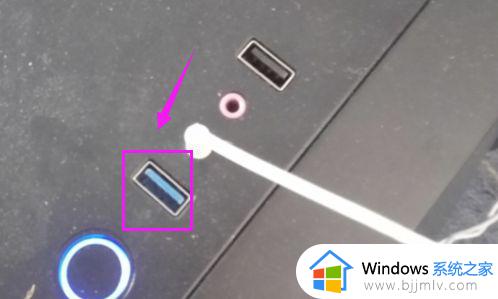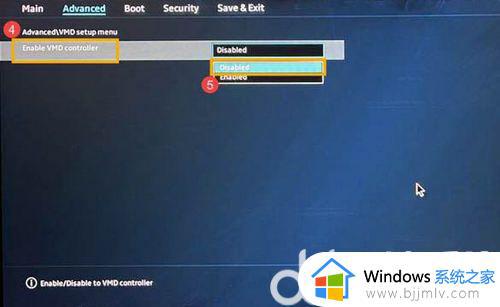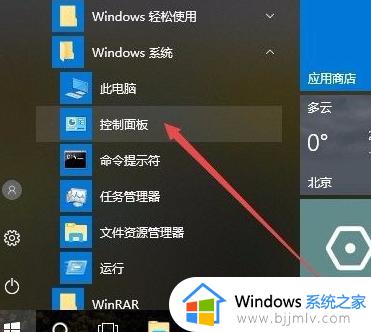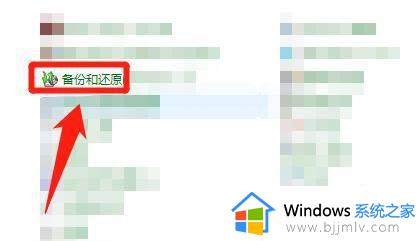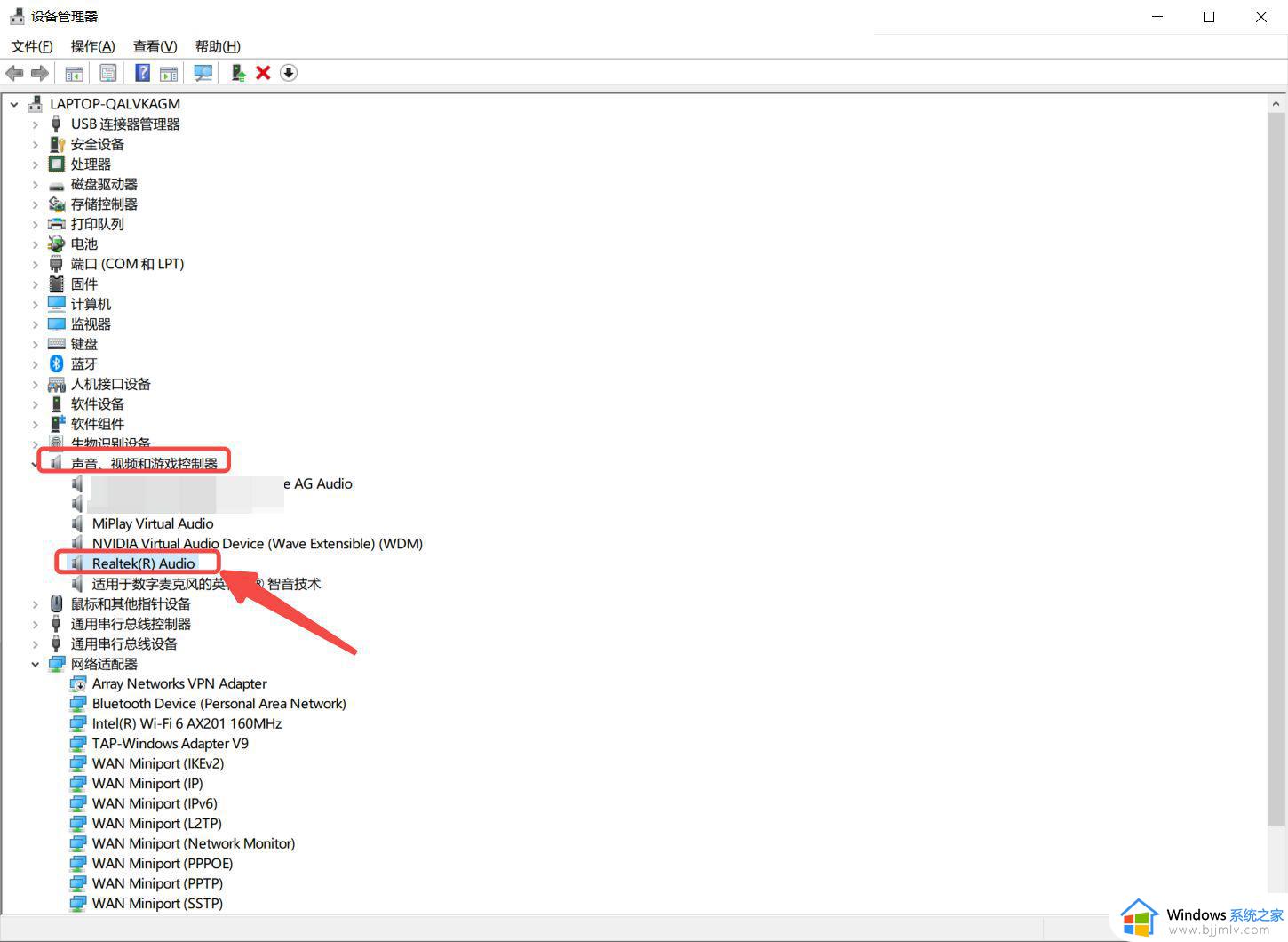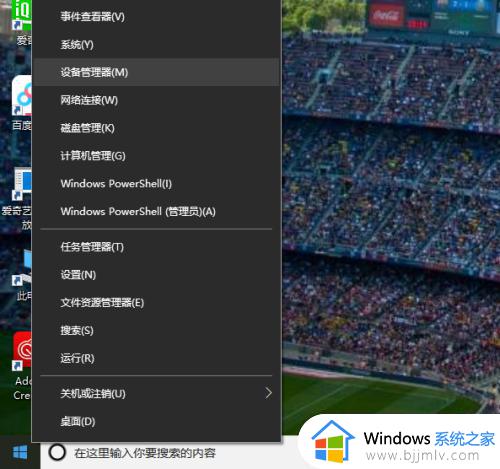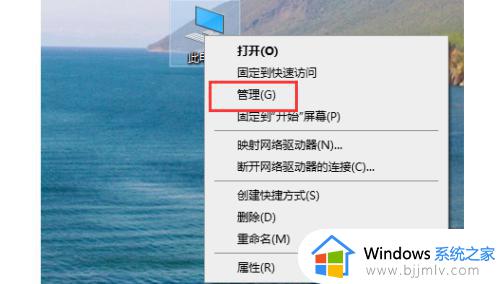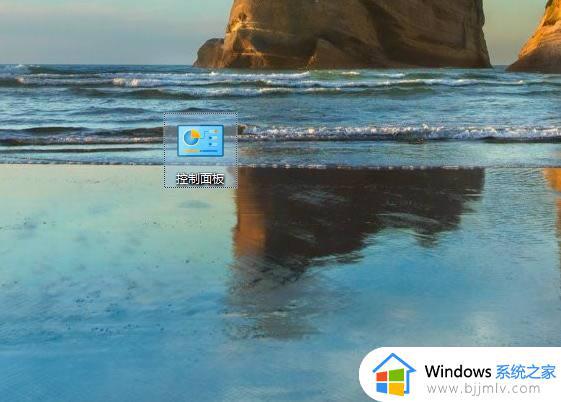windows10安装找不到任何驱动器怎么办 windows10安装找不到任何驱动程序处理方法
有时候用户在给电脑安装windows10系统的过程中,偶尔也会遇到找不到任何驱动程序的情况出现,也不懂得解决方法,那么windows10安装找不到任何驱动器怎么办呢?其实大家只要关闭Intel Volume Management Device就可以解决问题了,这里小编就来告诉大家windows10安装找不到任何驱动程序处理方法。
具体方法:
1、请先将您的计算机进入BIOS设定画面。在计算机未开机时,先按住键盘上的[F2]键不放,然后再单击电源键即可进入BIOS设定画面。
2、进入BIOS设定画面后,单击键盘上的[F7]键,或是您也可以点选画面上的[Advanced Mode]。
3、进入[Advanced]页面,然后点选[VMD setup menu]。
4、[Enable VMD controller],然后选择[Disabled]。
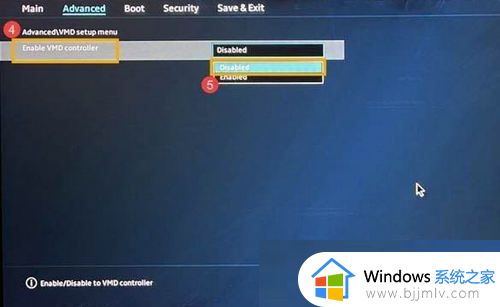
5、点选[Ok]即可关闭Intel Volume Management Device (VMD)技术。
6、储存设定并离开。单击键盘上的[F10]键,然后点选[Ok],计算机将会重新启动。
7、随后您即可在Windows 10安装流程中找到本机使用的磁盘驱动器。
以上就是有关windows10安装找不到任何驱动程序处理方法了,碰到同样情况的朋友们赶紧参照小编的方法来处理吧,希望能够对大家有所帮助。